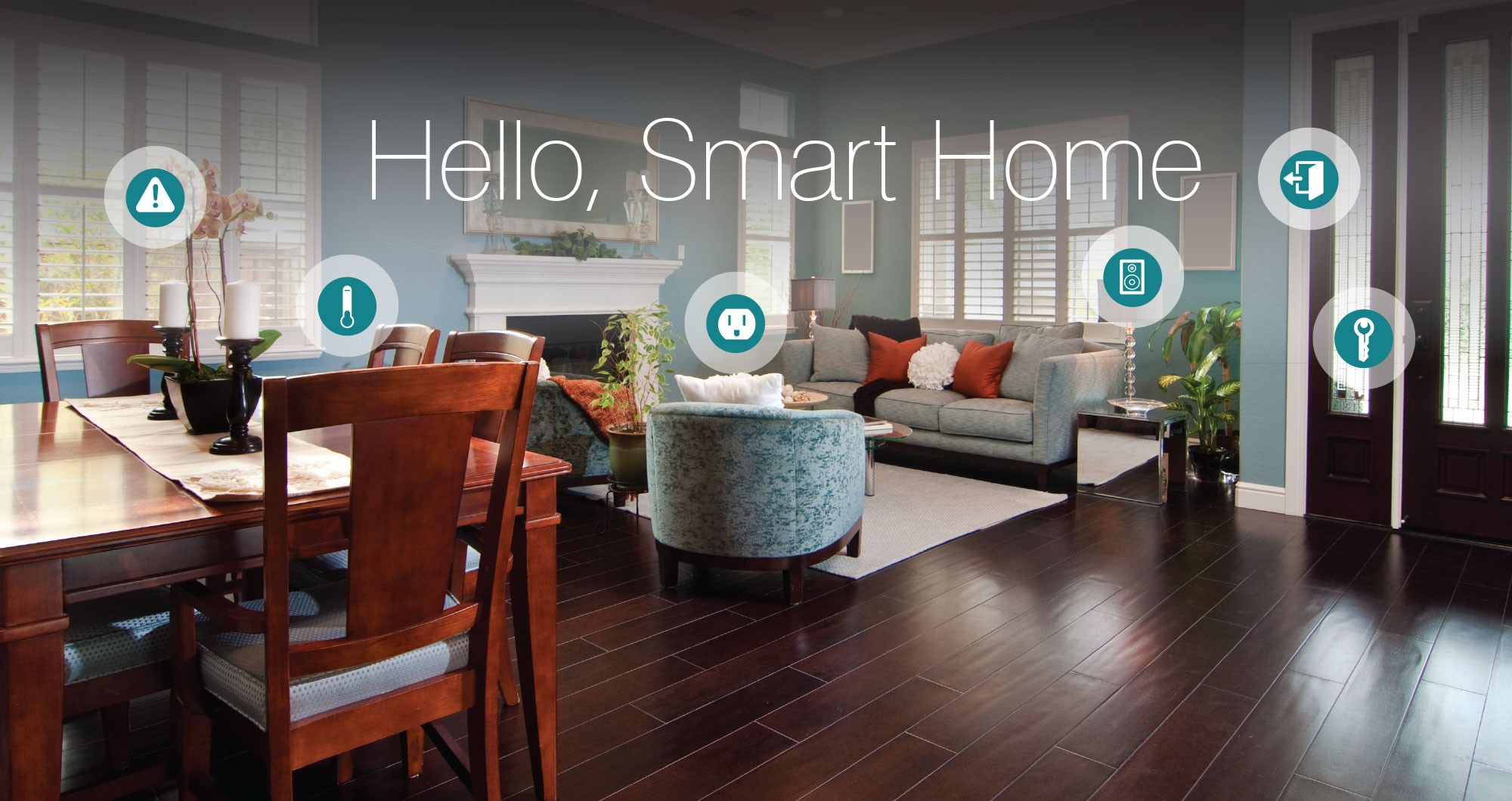Die Tage habe ich ein Amazon Echo Button Set bestellt. Der Gedanke dahinter war, wie kann man das Webradio Volumio ausschalten ohne ein Webinterface zu nutzen. Das Webradio schaltet sich inzwischen schon aus wenn ich einen Anruf über die Fritzbox erhalte. Wenn ich einen Anruf via Smartphone erhalte, stellt sich Volumio natürlich nicht automatisch auf stumm, dass wäre aber der Wunsch.
Nun dachte ich mir , probieren wir es mal mit Amazon Echo Button, Amazon Routinen und einem Smartdevice in Node-Red.

Die Anbindung der Amazon Echo Button geht wie gewohnt über Amazon Echo selbst und Sprachaufruf:
“Alexa, richte mir einen Echo Button ein” das war es dann schon.
Nun erstellen wir in “Node-Red” ein neues Amazon Device mit den Namen “Radio Button” und erteilen Amazon Echo die Suche nach neuen Geräten. Wenn das erfolgreich war und Amazon Echo mitteilt dass es ein neues Gerät mit den Namen “Radio Button” gefunden hat, können wir eine Routine in der Alexa App erstellen.
Wie grundlegend Routinen angelegt werden erkläre ich in diesem Video:
- Wenn folgendes passiert -> Echo Button auswählen -> dann den gewünschten Echo Button kurz antippen
- Aktion hinzufügen -> Radio Button auswählen -> Aktion: Ausschalten
- Fertig und auf Speichern klicken
Diesen Code in Node-Red importieren:
[{"id":"35235a0d.da40fe","type":"alexa-local","z":"ac9a8f45.8ef29","devicename":"Radio Button","inputtrigger":true,"x":258,"y":463,"wires":[["e5fb42d3.d9077"]]},{"id":"e5fb42d3.d9077","type":"change","z":"ac9a8f45.8ef29","name":"","rules":[{"t":"change","p":"payload","pt":"msg","from":"off","fromt":"str","to":"true","tot":"bool"}],"action":"","property":"","from":"","to":"","reg":false,"x":464,"y":462,"wires":[["1ca03e22.059aba"]]},{"id":"1ca03e22.059aba","type":"function","z":"ac9a8f45.8ef29","name":"Toogle boolean","func":"/* \nif we receive a true we toogle output\nand store the new state in a local context \nwith a unique name \n*/ \nvar fname = \"toggle1\";\n\nif(msg.payload === true){\n\nif(context.get(fname) === false){\n msg.payload = true; \n}else{\n msg.payload = false;\n}\ncontext.set(fname, msg.payload);\n}\nreturn msg;","outputs":1,"noerr":0,"x":681,"y":462,"wires":[["73e07e.1505ff84"]]},{"id":"73e07e.1505ff84","type":"change","z":"ac9a8f45.8ef29","name":"","rules":[{"t":"change","p":"payload","pt":"msg","from":"true","fromt":"bool","to":"on","tot":"str"},{"t":"change","p":"payload","pt":"msg","from":"false","fromt":"bool","to":"off","tot":"str"}],"action":"","property":"","from":"","to":"","reg":false,"x":584,"y":531,"wires":[["5554329d.14271c"]]}]
Nun kann das gewünschte Gerät der Wahl angesteuert werden. In meinem Fall ist es Volumio, wo ich den Webplayer via API Kommando stoppen und starten kann. Es funktioniert natürlich mit jedem anderen Gerät wie z.B. Philips Hue oder Homematic mit RaspberryMatic.
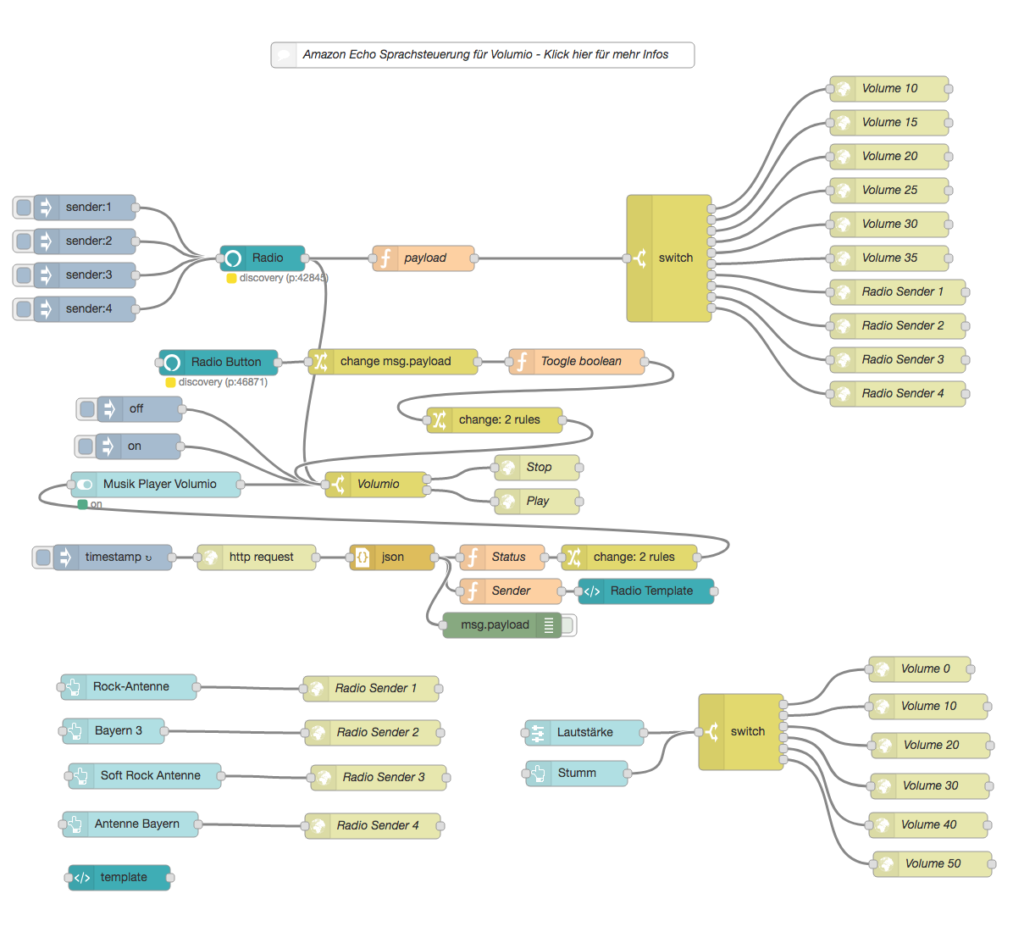
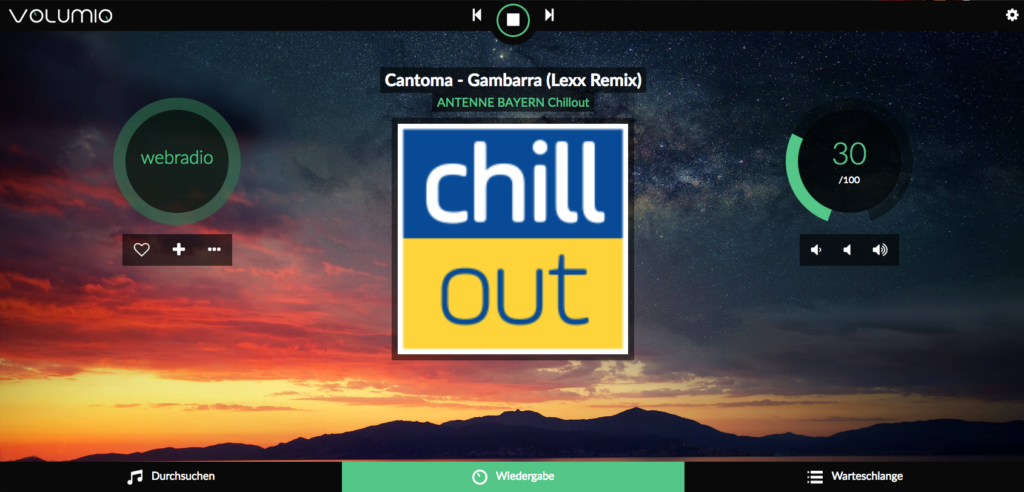
Alle Artikel auf dieser Seite sind mit einem sogenannte Provision-Links. Wenn du auf so einen Verweislink klickst und über diesen Link einkaufst, bekomme ich von deinem Einkauf eine Provision. Weiterführende Infos gibt es hier unter Punkt 8 in der Datenschutzerklärung https://blog.unixweb.de/datenschutzerklaerung/
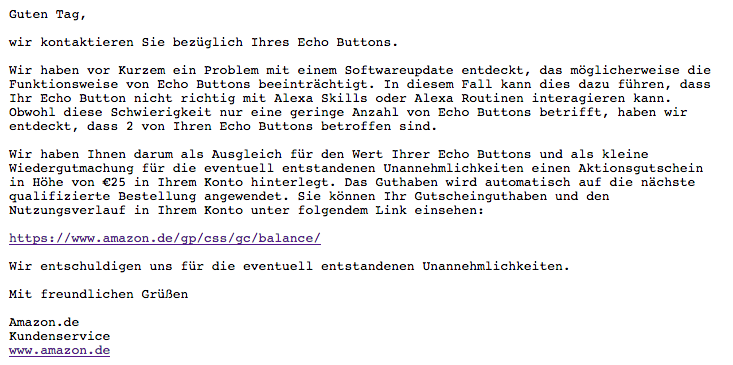
Update: 18.03.2019
In der Tat waren die Buttons noch 4 Wochen Nutzung kaputt. Ein Reset, ein Batteriewechsel nichts konnte die Amazon Echo Buttons wieder zum Leben erwecken. Sie haben einfach nicht mehr geleuchtet und Amazon Alexa konnte keine Befehle mehr empfangen. Nun habe ich 2 neue bestellt und den Gutschein über 25 Euro damit eingelöst.

 Wir benötigen Ihre Zustimmung um den Inhalt von YouTube laden zu können.
Wir benötigen Ihre Zustimmung um den Inhalt von YouTube laden zu können.